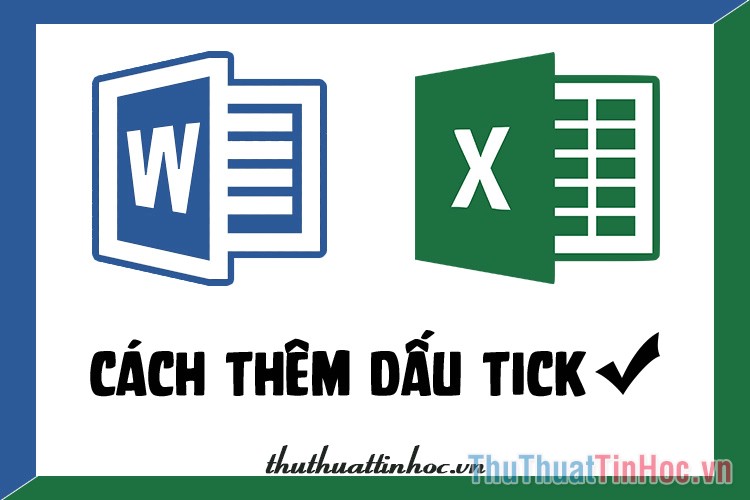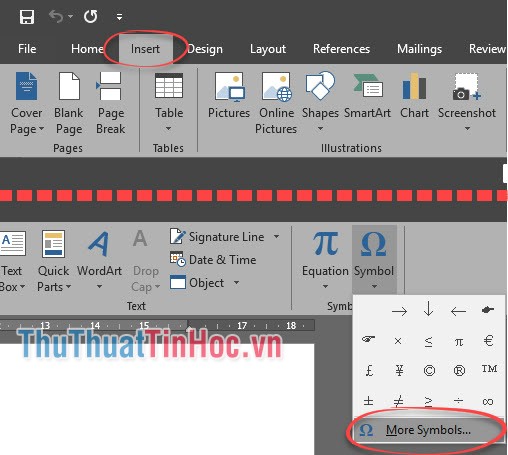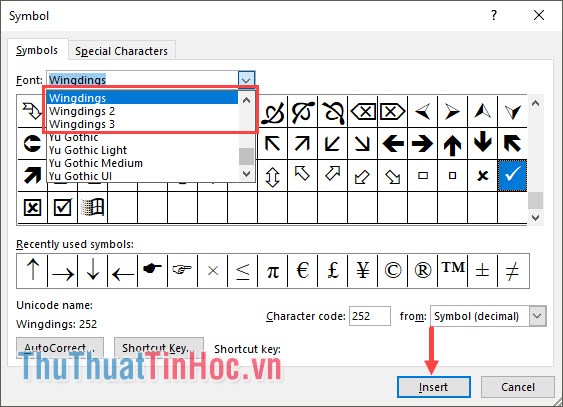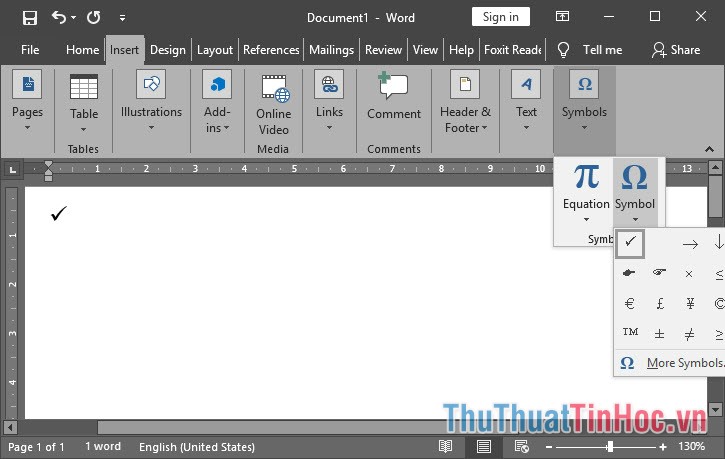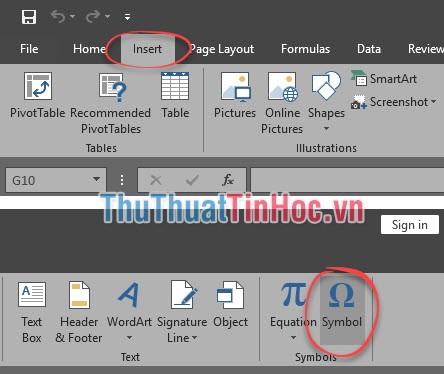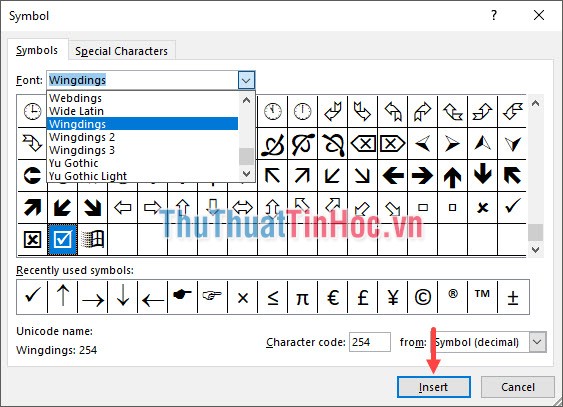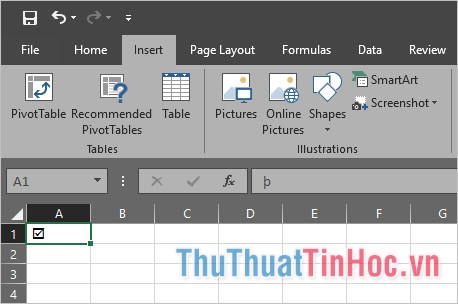Thêm dấu tick vào Word, Excel sẽ khiến cho bài viết của bạn thêm sinh động và trở nên đẹp mắt hơn. Cách thêm dấu tick sẽ không khó với bài hướng dẫn sau đây của thuthuattinhoc.vn.
1. Thêm dấu tick vào Word
Để thêm dấu tick vào Word bạn chỉ cần làm theo các bước sau:
– Bước 1: Vào ribbon Insert, trong mục Symbols chọn Symbol rồi click vào dòng More Symbols.
– Bước 2: Đổi kiểu Font thành Wingdings (một trong 3 loại Wingdings đều được nhưng tốt nhất bạn nên chọn loại đầu).
– Bước 3: Tìm trong danh sách biểu tượng và chọn hình dấu tick rồi click vào Insert.
Khi bạn từng Insert biểu tượng nó sẽ hiện lên đầu danh sách chèn biểu tượng nhanh của Symbol.
2. Thêm dấu tick vào Excel
Việc thêm dấu tick vào Excel cũng giống với cách thêm dấu tick và Word.
– Bước 1: Vào ribbon Insert rồi chọn Symbol trong mục Symbols.
– Bước 2: Ô cửa sổ chức năng Symbols được mở lên, bạn hãy đổi Font thành Wingdings (hoặc chọn các Wingdings ở bên dưới) rồi chọn dấu tick nằm trong danh sách symbol.
Bấm Insert để chèn dấu tick.
Hoàn thành các bước trên, bạn sẽ chèn được dấu tick xanh vào ô dữ liệu mình vừa chọn.
Cảm ơn các bạn đã theo dõi bài viết của chúng tôi về cách thêm dấu tick vào Word hoặc Excel. Hãy theo dõi thuthuattinhoc.vn để biết thêm nhiều kiến thức bổ ích.
Nguồn: https://thuthuattinhoc.vn/cach-them-dau-tick-vao-word-excel/
 CÀI ĐẶT PHẦN MỀM Thư viện những phần mềm hữu ích
CÀI ĐẶT PHẦN MỀM Thư viện những phần mềm hữu ích